Windows10のかゆいところに手が届く。スタートメニュー右クリックでコマンドプロンプトを表示する方法
こんにちわスピカです。
このサイトは日々の生活の中でちょっとした便利や知恵を色々と暴露・・していきたいと、「じじいの知恵袋みたいな」・・サイトにしていきたいと日々思っています
今のところIT関連のことが多いのですが、PCやスマホだけでなく雑多なサイトにしていこうかな・・なんてことも考えています。
Windows10のかゆいところに手が届くシリーズは、ネタがなくなった時の救世主記事としてまあ書いていますが、これはこれで結構後日役にたったりして、たまあに自分でみちゃったりしています。
まあ世知がないこの世の中、ブログくらい好き勝手書かせてくれよ。なんて思っていますが、好き勝手書くと愚痴と嫌味になってしまうため世間体的にはよくないな・・と
中年じじいがとりあえず気分に任せて書いている。そんなお気楽ブログ。今後もよろしく。(^^)/
DOSプロンプトにする方法
さて、前置きはこのくらいにして、いつからか忘れたが気がついたら使い慣れた、DOSプロンプトが、スタートメニューから消えていた。
正確にはスタートメニューの右クリックから消えた。調べてみるとどうやら、Creators Update(RS2)でPowershellと入れ替わったらしい。
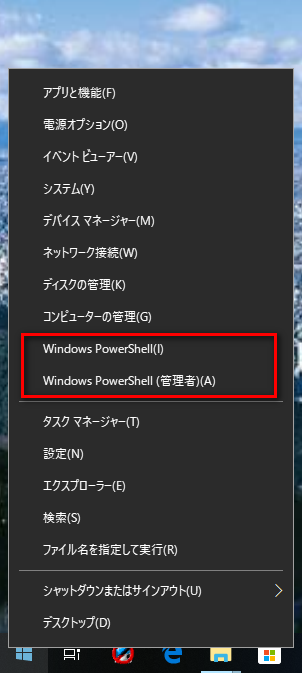
スタートメニュー内のWindowsシステムツールの中にはRS4になっても入っています。
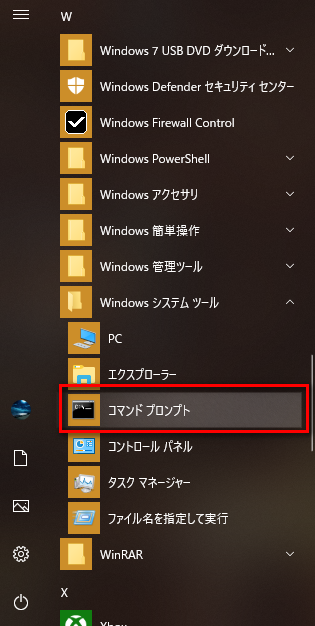
でもやっぱりスタートメニュー上の右クリックはあったほうが呼び出しやすいじゃん。
ということで、調べてみると以外と簡単にもとに戻せるようです。
方 法
「Windowsの設定」を呼び出します。そこの「個人設定」をクリック。
ちなみに「Windowsの設定」は右下通知欄をクリックした中のすべての設定というタイルをクリックすると出てきます。
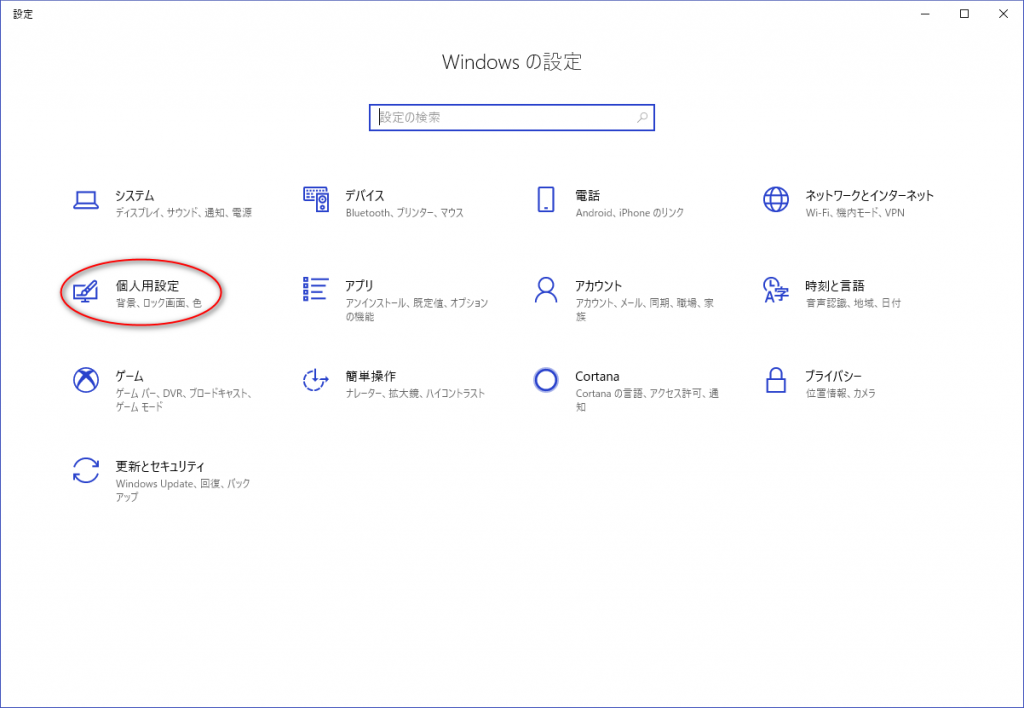
ディスクトップ上の右クリックして出てくる。個人設定でもOK
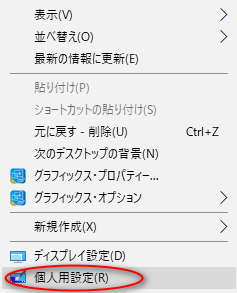
「個人設定」の画面になったら、右メニューの一番下の「タスクバー」をクリック。
上から6個目のスイッチのところ
「スタートボタンを右クリックするか‥云々」のところをオフにすると従来のDOSプロンプトになります。
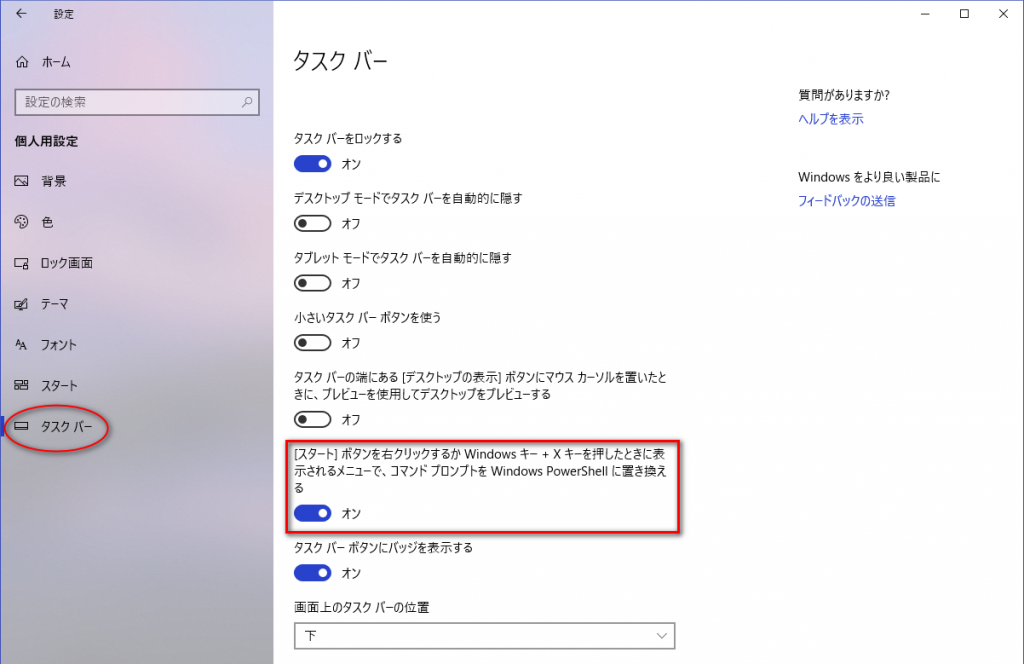
オフにした結果がこちら
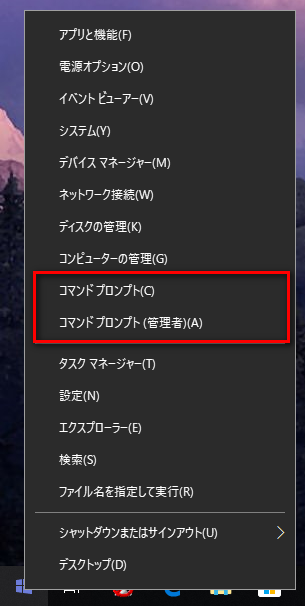
もっと簡単にDOSプロンプトを呼び出す方法
スターメニューの右クリック。またはWindowsキーとRキーを同時押すとファイル名を指定して実行」というダイアログが出る。
ここで「CMD」と入力しOKボタンを押すとDOSプロンプト起動します
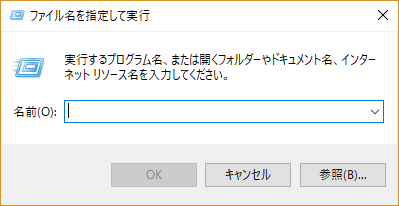
管理者権限で起動するには
Ctrl + Shift + Enter(またはOKボタンをマウスでクリック)
ちなみにPowershellはUnixでいうところのshellみたいなもの。GUI管理が標準のWindowsにとってやはりCUI(キャラクターインターフェイス)はあまり使われてきませんでした。
でもパワーユーザーやサーバー管理者などは実はGUIよりもCUIのほうが簡単に目的を達成できるため実はCUIのほうが便利なのです。(実際WindowsServerの管理は基本CUI、クライアント用のようなGUIは一部の管理を除いてないそうです)
DOSプロンプトはMSDOS時代の名残
DOSはWindowsが巷に出る前にPC、当時はNEC98、AT互換機なんて言われるものに搭載されたOSでした。
そんな過去のDOSだから、搭載しているコマンドやスクリプトも貧弱。たとえばDOSでスクリプトを組むときはBATファイルで組むがあまり高度なことはできません。
コマンドプロンプトは厳密にはDOSではないですが、コマンドの類似性はあります。
そういった意味においてマイクロソフトは現在に通用するCUIを搭載したかったのだと思います。
実はPowershellは結構古い
このPowershell、調べてみると2006年ころからオプションでWindowsに搭載されてきたらしい。全然しらんかった(^^♪
WindowsXPの後半、SP3あたりでしょうかね。Windows7からは標準で搭載されてきたらしい。
PowershellもWindowsのバージョンが上がると同時に高機能化してきています。
最近はPowershellを使ったマルウェアまであるとか。そのくらいシステムに近い操作が可能なPowershell。使いこなせればめっちゃ便利な道具となります。


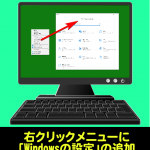






































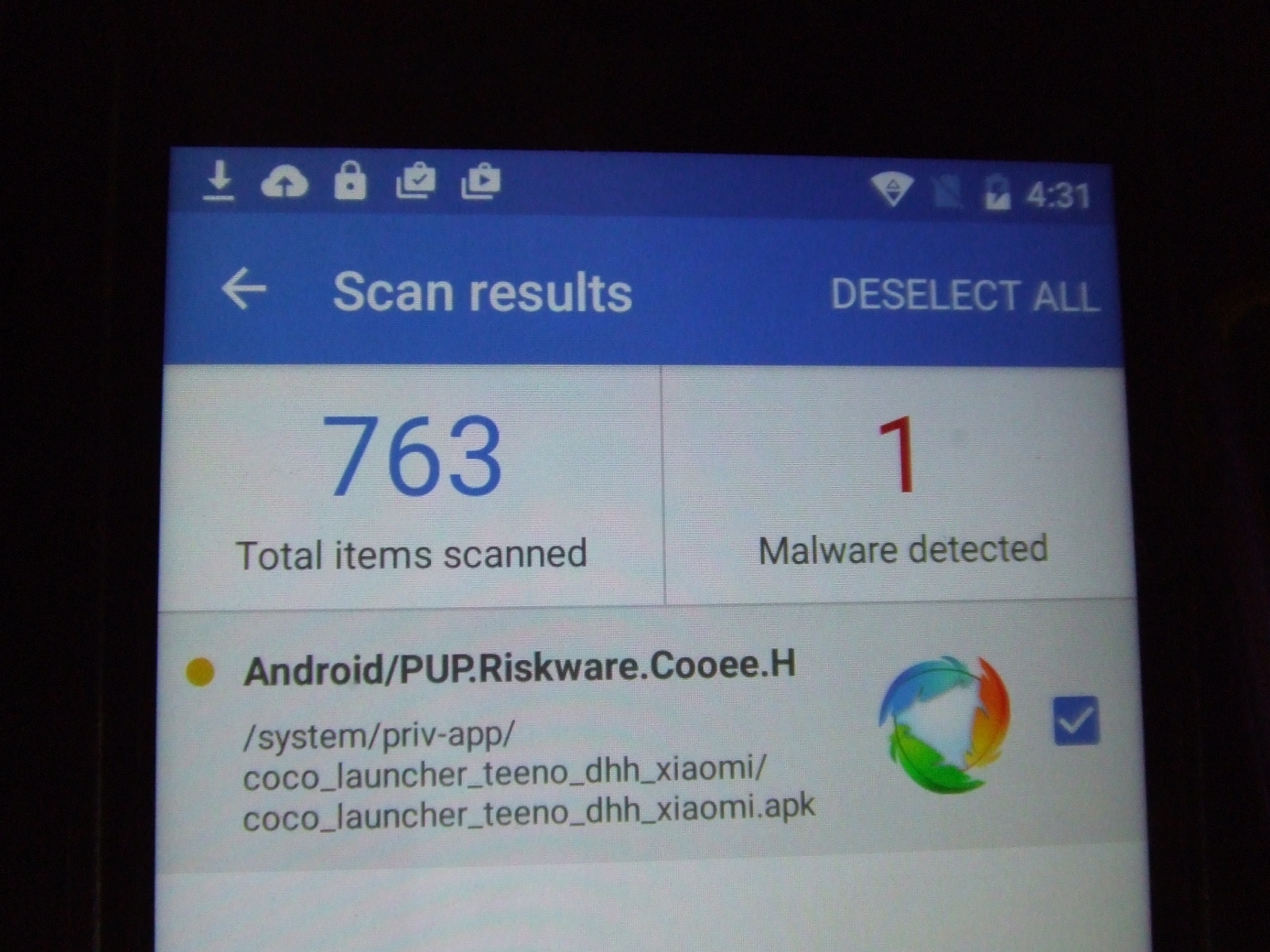










ディスカッション
コメント一覧
まだ、コメントがありません